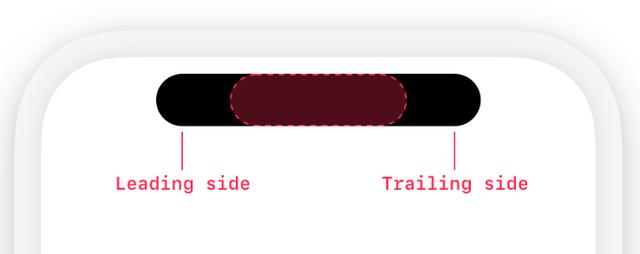将主题从背景中剪切是各种Photoshop项目所需的基本过程之一。但是抠出头发是最麻烦的,特别是当涉及黑暗或复杂背景时,你要保留的部分与你不想保留的部分之间有足够的对比,会非常难抠出。在今天的Photoshop教程中,我将向您展示一些用于剪掉头发的高级技术。
文中使用的PS版本为ps cc2019版,如果你的ps没有这些功能可能因为版本太低,你可以转发评论,然后专注私聊我,获取最新版的PS cc 2019的安装包。
剪掉短发或毛发

如果您的头发相对较短的毛发或毛发与背景具有良好的对比度,如这张照片,选择和遮罩工具是产生干净剪裁的可靠工具。首先使用“快速选择”工具跟踪主题。严格按照拍摄对象的轮廓,使蒙版与边缘对齐。
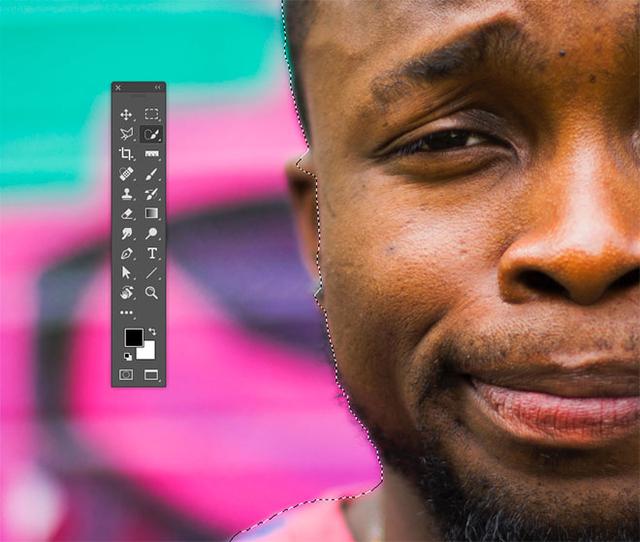
通过按住ALT键并使用“快速选择”工具进行绘画来纠正任何错误,以便将部分主题添加回来,这可能已经错过了。如果“快速选择”工具没有足够的对比度,请使用“多边形套索”工具手动添加到选区。

将选择应用为图层蒙版,然后右键单击蒙版缩略图并选择“选择”和“蒙版”以显示一些高级选项以优化剪裁。

除了可以微调整个轮廓的各种滑块之外,笔刷工具也是完美选择头发的理想选择。可以在人物头顶上用笔刷工具给他画一点头发,因为这个人的头发不是特别复杂那种,所以使用黑色的笔刷根据原图稍微给他加一点颜色也可以,不会影响整个图片的效果。

从干净的背景剪出长发
通道抠图就是专门用于抠这些复杂图形时使用的技巧,比起其他工具通道抠图会稍微复杂一点,但是对于有毛发的图形,抠起来会非常的快捷。下面就让我们一起看看通道抠图应该怎么使用吧。

更长的头发有很多细线,所以不可能全部选择它们,但只要主题背景干净,就可以使用通道进行抠图。这样的图形人物头发比较多,而且很细小,如果只是用快速选择或者魔棒工具,不能很好的全选到细节的地方,所以可是使用通道进行抠图,通道工具对于这种背景比较干净,但是主体比较复杂的图形制作起来更加的方便。

在“通道”面板中,找到对比度最大的通道。在这个来自例子中,头发在蓝色通道中最暗。通过将蓝色通道拖到“新建”图标上复制频道。

使用“图像”>“调整”菜单中的“色阶”或“曲线”工具将背景设置为白点。然后可以修剪阴影以使头发变暗,但不要走得太远,否则会在头发选择周围留下白色轮廓。

需要为蒙版创建主题的轮廓以进行完整选择。选择“刻录”工具,然后在顶部工具栏中将选项设置为“阴影”。在主体周围涂抹,以安全地使脸部和身体的边缘变暗,而无需准确地追踪轮廓。

可以使用黑色笔刷工具快速涂抹主体的其余部分以完成黑白面具。

按住CMD键(或Windows上的CTRL键),同时单击新通道缩略图以加载其选择。激活RGB通道以恢复全色图像,以便复制/粘贴到新图层或应用图层蒙版。

这是几种常用的抠头发的方式,我们还可以使用最新的选择与遮住的方式进行头发的抠出,这个功能在ps cc2019里有,太老的版本可能没有这个功能。
,